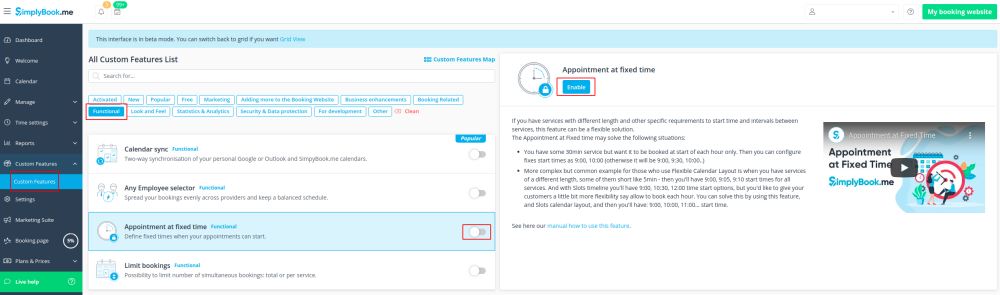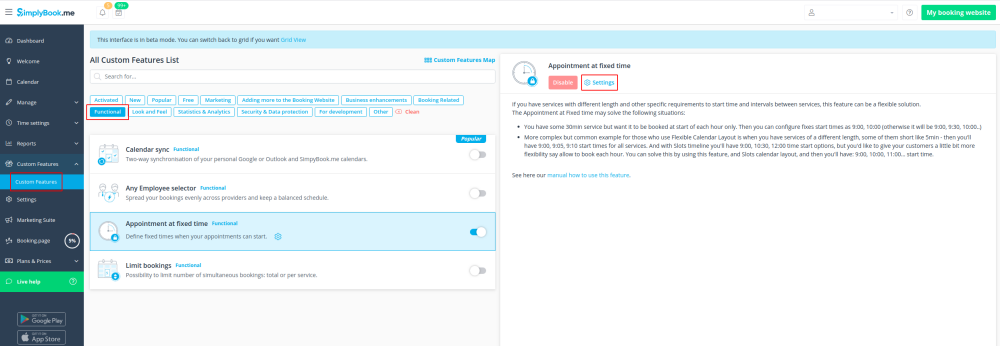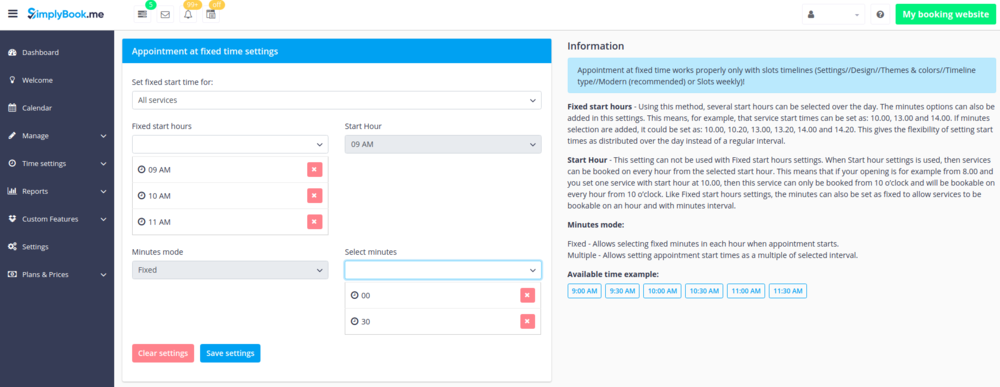Difference between revisions of "Appointment at Fixed Time custom feature/es"
(Created page with "Este Plugin brinda flexibilidad avanzada a los horarios de inicio de sus servicios, ya sea para todos al mismo tiempo o para cada uno individualmente. Puede utilizarse para es...") |
(Created page with "'''¡Tenga en cuenta!''' Esta función trabaja con cronogramas de "slots": semanal o moderno; y no funciona...") |
||
| Line 13: | Line 13: | ||
<br><br> | <br><br> | ||
| − | + | '''¡Tenga en cuenta!''' Esta función trabaja con [[Special:MyLanguage/How_to_change_the_way_time_slots_are_shown |cronogramas]] de "slots": semanal o moderno; y no funciona con ningún tipo de [[Special:MyLanguage/How_to_change_the_way_time_slots_are_shown |cronograma]] flexible.<br><br> | |
| − | + | ;Cómo usar | |
| − | <br><br> | + | 1. Abre la página de Plugins en tu cuenta y haz clic en "Habilitar" cerca de la opción de Cita hora fija. |
| − | ; | ||
| − | |||
[[File:Appointment at fixed time enable path new cf.png | center]] | [[File:Appointment at fixed time enable path new cf.png | center]] | ||
<br><br> | <br><br> | ||
| − | + | 2. Para configurar los horarios, haga clic en "Ajustes" al lado de ello. | |
[[File:Appointment at fixed time settings path new cf.png | center]] | [[File:Appointment at fixed time settings path new cf.png | center]] | ||
<br><br> | <br><br> | ||
| − | + | 3. En la página que ves, selecciona el servicio que deseas editar los horarios de inicio o elige "Todos los servicios" si todos los horarios serán iguales.<br> | |
| − | + | Y elige los horarios deseados usando las casillas correspondientes. | |
[[File: Appointment at fixed time settings v3.png | center]] | [[File: Appointment at fixed time settings v3.png | center]] | ||
<br><br> | <br><br> | ||
| − | |||
Revision as of 11:16, 8 January 2024
Este Plugin brinda flexibilidad avanzada a los horarios de inicio de sus servicios, ya sea para todos al mismo tiempo o para cada uno individualmente. Puede utilizarse para establecer la hora exacta y/o los minutos en una hora en la que sus servicios estén disponibles (por ejemplo, 10:00, 14:30, 16:25). También puede usarse para fijar la hora de inicio y luego elegir un intervalo fijo o múltiplo en minutos cuando sus servicios estén disponibles (por ejemplo, múltiplo de 15 minutos: 10:00, 10:15, 10:30, 10:45).
¡Tenga en cuenta! Esta función trabaja con cronogramas de "slots": semanal o moderno; y no funciona con ningún tipo de cronograma flexible.
- Cómo usar
1. Abre la página de Plugins en tu cuenta y haz clic en "Habilitar" cerca de la opción de Cita hora fija.
2. Para configurar los horarios, haga clic en "Ajustes" al lado de ello.
3. En la página que ves, selecciona el servicio que deseas editar los horarios de inicio o elige "Todos los servicios" si todos los horarios serán iguales.
Y elige los horarios deseados usando las casillas correspondientes.